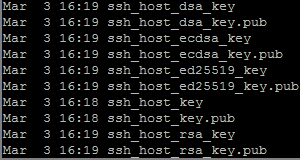Dies ist der fünfte Artikel einer Serie, in der beschrieben wird, wie man einen Raspberry Pi 3 Model B ohne Bildschirm so konfiguriert, dass er ohne MicroSD-Karte direkt von USB bootet.
Im vierten Artikel Raspbian Lite konfigurieren wurde gezeigt, wie Raspbian Lite nach der Installation konfigurieren können.
In diesem Artikel wird beschrieben, wie Sie die den USB Boot Mode auf Ihrem Raspberry Pi 3 dauerhaft aktivieren können.
Die Quelle für diese Anleitung ist die englische Anleitung von raspberrypi.org, siehe https://www.raspberrypi.org/documentation/hardware/raspberrypi/bootmodes/msd.md mit dem Stand von Ende April 2017.
Der Ablauf zum Aktivieren des USB Boot Mode hat sich mit dem Update auf Raspbian 4.4 im März 2017 erheblich vereinfacht.
Die in dieser Anleitung gezeigten Schritte müssen nur einmal durchgeführt werden. Sie ändern damit ein Bit im OTP Speicher (One Time Programmable Memory), der sich im System-Chip des Raspberry Pi 3 befindet. Anschließend ist der Minirechner dauerhaft in der Lage von USB zu starten, wenn keine MicroSD-Karte eingesteckt ist.
Boot Dateien aktualisieren
Falls noch nicht geschehen, starten Sie PuTTY und melden sich an Ihrem Raspberry Pi 3 an.
Mit den folgenden Anweisungen aktualisieren Sie das Verzeichnis /boot mit aktuellen boot-Dateien.
sudo apt-get update && sudo apt-get upgrade
Der Vorgang kann einen Moment dauern.
USB Boot Mode aktivieren
Mit dem folgenden Befehl bereiten Sie die Aktivierung des USB Boot Mode vor.
echo program_usb_boot_mode=1 | sudo tee -a /boot/config.txt
Diese Anweisung fügt die Zeile
program_usb_boot_mode=1
am Ende der Datei /boot/config.txt ein.
Durch einen Neustart des Raspberry Pi 3 wird das Bit im OTP Speicher gesetzt.
sudo reboot
Die SSH-Verbindung wird dabei unterbrochen. Beenden Sie PuTTY und melden Sie sich neu an.
OTP Speicher prüfen
Mit der folgenden Anweisung können Sie prüfen, ob die Änderung im OTP Speicher erfolgreich war.
vcgencmd otp_dump | grep 17:

Raspberry Pi 3: OTP Memory USB Boot Mode aktiviert
Das Ergebnis bei erfolgreicher Änderung lautet: 17:3020000a
Zum Vergleich, vorher stand dort: 17:1020000a

Raspberry Pi 3: OTP Memory ohne USB Boot Mode
config.txt anpassen
Die Raspbian Installation auf Ihrer MicroSD-Karte wird nun bei jedem Raspberry Pi 3 bei dem sie eingelegt wird während des Starts versuchen, den OTP Speicher zu ändern, da die Anweisung program_usb_boot_mode=1 immer noch am Ende der Datei /boot/config.txt steht.
Sollten Sie die MicroSD-Karte später für einen anderen Raspberry Pi 3 verwenden und dort den OTP Speicher nicht ändern wollen, sollten Sie die Anweisung wieder entfernen. Unabhängig davon ist sie für Ihr System nun überflüssig geworden.
Mit der folgenden Anweisung können Sie die Zeile program_usb_boot_mode=1 aus der Datei /boot/config.txt entfernen.
sudo sed -i '/program_usb_boot_mode=1/d' /boot/config.txt
Und so geht’s weiter
Der Raspberry Pi 3 kann jetzt ohne MicroSD-Karte von USB starten. Dafür benötigen Sie ein USB-Laufwerk mit Betriebssystem. Lesen Sie dazu den Artikel Raspbian Lite auf USB-Laufwerk installieren.
Das Kopieren von MicroSD-Karte auf ein USB-Laufwerk, wie im Artikel Raspbian Lite auf USB-Laufwerk übertragen beschrieben, ist überholt und nicht mehr erforderlich.
Eine Übersicht über alle Artikel dieser Serie finden Sie auf der Seite Artikelserie: Raspberry Pi 3 von USB booten.
 bits meet Bytes Computer Blog
bits meet Bytes Computer Blog